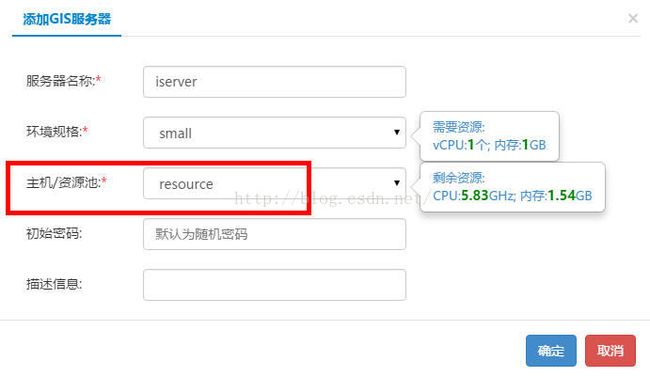SuperMap iCloudManager for VMWare vSphere(vCenter)部署注意事项
题记
SuperMap iCloudManager是依赖于云计算IaaS平台构建的GIS云管理系统,能够快捷地部署GIS业务环境,实现对GIS业务环境的统一管理与监控,还能与行业解决方案集成,协助您快速打造专属于行业应用的GIS私有云系统。
SuperMap iCloudManager最新的版本8.10 Beta,目前该版本支持VM Ware vSphere、OpenStack、Huawei FusionCompute、以及Docker,接下来介绍一下iCM在VMWare vSphere环境下的部署。
说明
其实iCM对于VM Ware的支持,目前基于Esxi的vSphere,通过vCenter进行管理,同时,如果有多个vSphere服务器,iCM建议创建群集,设置资源池。
环境
VMWare Workstation12
VM Ware Soft 5.5
- vsphere1:192.168.27.141
- vsphere2:192.168.27.142
- vCenter :192.168.27.140
注意:在通过Workstation进行部署时,我使用了NAT网络模式,所有机器都在27网段中,所以我希望将机器都配置为固定IP,对于vSphere来说比较容易,直接通过输入F2,进行编辑,设置固定IP即可。
对于vCenter如何设置固定IP?
1、进入vCenter系统Console,输入用户名密码:root/vmware,直接在命令行输入:yast。
2、我们可以看到如下设置页面
我们选择网络设置,进入设置即可
3、输入F4编辑
4、我们可以通过tab键进行设置
部署步骤
1、安装完毕vSphere,以及vCenter,对vCenter进行初始化配置
https://192.168.27.140:5480
2、通过vSphere Client,链接vCenter信息,创建群集
将两个vSphere服务器添加进去
然后还需要对集群编辑设置,打开DRS。(如果不操作该不受,无法创建资源池)
3、创建资源池
4、导入iCM for vSphere镜像文件
同时也可以将iServer、iPortal等产品进行导入,然后设置为模板文件。
5、导入完毕iCM后,查看IP,然后输入:http://IP:8080/icloud进入初始化界面
6、我们在创建某个产品镜像也可以看到是从相关资源池获得资源
7、我们查看主页面的资源概括